- StrongVPN มักจะหยุดทำงานบนคอมพิวเตอร์ของคุณเมื่อคุณต้องการมากที่สุด
- สาเหตุทั่วไปของเหตุการณ์ที่โชคร้ายนี้คือความขัดแย้งกับผลิตภัณฑ์รักษาความปลอดภัยอื่นๆ
- ดังนั้น คุณอาจต้องการตรวจสอบว่าซอฟต์แวร์รักษาความปลอดภัยป้องกันไม่ให้ StrongVPN ทำงานหรือไม่
- ดูคำแนะนำของเราและเรียนรู้วิธีทำให้ StrongVPN ทำงานบนพีซีของคุณอีกครั้ง

การมี VPN ที่ดีและเชื่อถือได้เป็นสิ่งสำคัญ อย่างไรก็ตาม ผู้ใช้หลายคนรายงานว่า StrongVPN หยุดทำงานบนพีซี นี่อาจเป็นปัญหา แต่วันนี้เราจะแสดงวิธีจัดการกับปัญหานี้ให้คุณ
StrongVPN เป็นไคลเอนต์ VPN ที่แข็งแกร่ง แต่บางครั้งปัญหาอาจเกิดขึ้นได้ เมื่อพูดถึงปัญหา ต่อไปนี้คือปัญหาทั่วไปที่ผู้ใช้พบ:
- VPN ที่แข็งแกร่งหยุดทำงานเบราว์เซอร์ Opera, Chrome – ปัญหานี้มักเกิดจากไฟร์วอลล์ของคุณ และเพื่อแก้ไข คุณอาจต้องปิดใช้งานไฟร์วอลล์ของคุณชั่วคราว
- VPN ที่แข็งแกร่งหยุดทำงาน Norton – บางครั้งเครื่องมือป้องกันไวรัสเช่น Norton อาจทำให้เกิดปัญหานี้ได้ ในการแก้ไขปัญหา ให้ลองปิดใช้งานหรือลบซอฟต์แวร์ป้องกันไวรัสของคุณ
- StrongVPN ออกโดยไม่คาดคิด – ปัญหานี้อาจเกิดขึ้นได้หากการติดตั้งของคุณเสียหาย ในการแก้ไขปัญหา ให้ติดตั้งไคลเอนต์ VPN อีกครั้งและตรวจสอบว่าสามารถช่วยได้หรือไม่
- VPN ที่แข็งแกร่งจะไม่เชื่อมต่อ การตรวจสอบผู้ใช้ล้มเหลว – ปัญหาเหล่านี้เป็นเรื่องปกติธรรมดา และเพื่อที่จะแก้ไขได้ โปรดลองใช้วิธีแก้ไขปัญหาของเรา
5 VPN ที่ดีที่สุดที่เราแนะนำ
 |
ลด 59% สำหรับแผนสองปี |  ตรวจสอบข้อเสนอ! ตรวจสอบข้อเสนอ! |
 |
ลด 79% + ฟรี 2 เดือน |
 ตรวจสอบข้อเสนอ! ตรวจสอบข้อเสนอ! |
 |
ลด 85%! เพียง 1.99$ ต่อเดือนสำหรับแผน 15 เดือน |
 ตรวจสอบข้อเสนอ! ตรวจสอบข้อเสนอ! |
 |
ลด 83% (2.21$/เดือน) + ฟรี 3 เดือน |
 ตรวจสอบข้อเสนอ! ตรวจสอบข้อเสนอ! |
 |
76% (2.83$) ในแผน 2 ปี |
 ตรวจสอบข้อเสนอ! ตรวจสอบข้อเสนอ! |
จะทำอย่างไรถ้า StrongVPN ไม่เชื่อมต่อ?
1. ตรวจสอบโปรแกรมป้องกันไวรัสของคุณ

หาก StrongVPN ไม่ทำงานบนพีซีของคุณ อาจเป็นไปได้ว่าโปรแกรมป้องกันไวรัสของคุณเป็นสาเหตุของปัญหา บางครั้งโปรแกรมป้องกันไวรัสของคุณอาจรบกวน VPN ทำให้เกิดปัญหานี้และปัญหาอื่น ๆ อีกมากมายปรากฏขึ้น
ในการแก้ไขปัญหา ตรวจสอบให้แน่ใจว่าได้เพิ่ม VPN ของคุณในรายการข้อยกเว้น หาก StrongVPN อยู่ในรายการการยกเว้นแล้ว คุณอาจแก้ไขปัญหาได้ง่ายๆ โดยการปิดใช้งานคุณสมบัติแอนตี้ไวรัสบางอย่าง
หากไม่ได้ผล ขั้นตอนต่อไปของคุณคือการปิดใช้งานโปรแกรมป้องกันไวรัสทั้งหมด สิ่งนี้ควรแก้ไขปัญหาในกรณีส่วนใหญ่ แต่ถ้าปัญหายังคงมีอยู่ บางทีทางออกที่ดีที่สุดอาจเป็นการถอนการติดตั้งโปรแกรมป้องกันไวรัสของคุณ
หากคุณกำลังใช้ Windows 10 คุณควรรู้ว่า Windows Defender จะทำงานเป็นโปรแกรมป้องกันไวรัสเริ่มต้นแม้ว่าคุณจะเลือกที่จะลบโปรแกรมป้องกันไวรัสของ บริษัท อื่นออกจากพีซีของคุณ
เมื่อคุณลบโปรแกรมป้องกันไวรัสแล้ว ให้ตรวจสอบว่าปัญหายังคงมีอยู่หรือไม่ หากการลบโปรแกรมป้องกันไวรัสช่วยแก้ปัญหาของคุณได้ บางทีนี่อาจเป็นเวลาที่เหมาะสมในการพิจารณาเปลี่ยนไปใช้โซลูชันป้องกันไวรัสตัวอื่น
2. ลองใช้ VPN อื่น

ในกรณีที่ยังมีปัญหาอยู่ บางทีนี่อาจเป็นเวลาที่ดีที่สุดในการพิจารณาเปลี่ยนไปใช้ VPN อื่น
มีเครื่องมือ VPN ที่ยอดเยี่ยมมากมายในตลาด แต่ถ้าคุณต้องการโซลูชันที่เชื่อถือได้ คุณควรลองใช้วิธีแก้ปัญหาที่แนะนำด้านล่างนี้
พัฒนาโดย Kape Technologies ปัจจุบันเป็น VPN ที่ดีที่สุดที่จะช่วยให้คุณปลอดภัยในขณะที่ท่องเว็บด้วยการป้องกันการรั่วไหลของ DNS และคุณสมบัติการบล็อกโฆษณา PIA MACE ที่ใช้งานง่าย
ใบอนุญาตเดียวให้ผู้ใช้เรียกใช้บนอุปกรณ์ไม่น้อยกว่า 10 เครื่องพร้อมกัน และหากคุณยังไม่มั่นใจ พวกเขาเสนอการคืนเงินภายใน 30 วันหากคุณเพียงแค่บอกพวกเขาว่าคุณไม่พอใจ

อินเทอร์เน็ตส่วนตัว
ต่างจาก StrongVPN ตรงที่การเข้าถึงอินเทอร์เน็ตส่วนตัวจะเชื่อมต่ออยู่เสมอ มีจำหน่ายแล้วในราคาลดกระหน่ำ!
3. ปิดใช้งานไฟร์วอลล์ของคุณชั่วคราว
- กด คีย์ Windows + S และพิมพ์ ไฟร์วอลล์. รายการผลลัพธ์จะปรากฏขึ้น เลือก ไฟร์วอลล์หน้าต่าง.
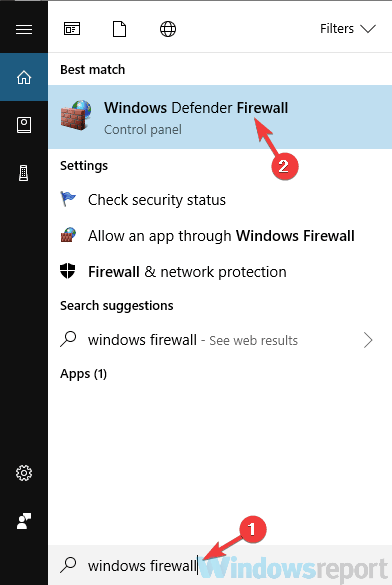
- หน้าต่าง Windows Firewall จะเปิดขึ้น ในบานหน้าต่างด้านซ้ายเลือก เปิดหรือปิดไฟร์วอลล์ Windows.
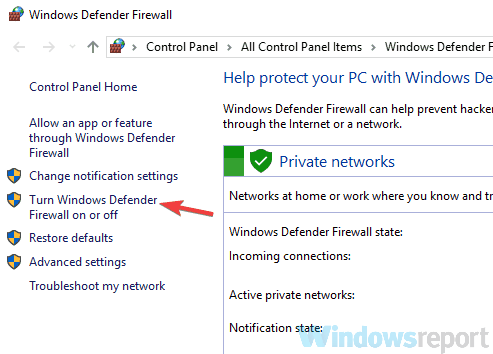
- เลือก ปิดไฟร์วอลล์ Windows (ไม่แนะนำ) สำหรับทั้งเครือข่ายสาธารณะและโปรไฟล์เครือข่ายส่วนตัว เสร็จแล้วคลิก ตกลง เพื่อบันทึกการเปลี่ยนแปลง
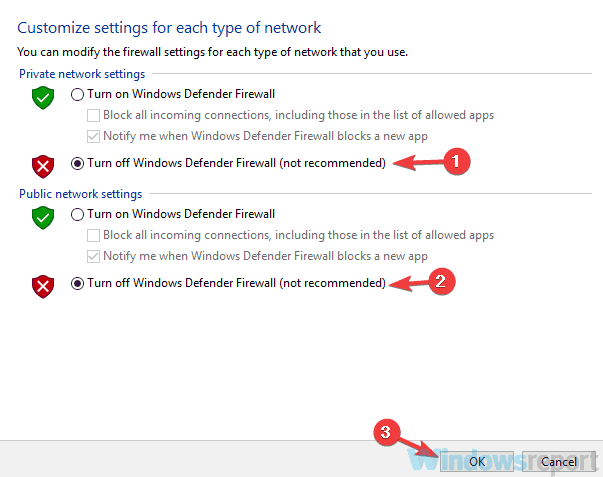
สาเหตุของปัญหากับ VPN ของคุณก็คือไฟร์วอลล์ของคุณ อย่างที่คุณรู้ ไฟร์วอลล์ของคุณสามารถบล็อกการเชื่อมต่อขาออกและขาเข้าจากแอปพลิเคชันบางตัว ซึ่งรวมถึง StrongVPN
ในการแก้ไขปัญหานี้ ขอแนะนำให้ปิดใช้งานไฟร์วอลล์ของคุณชั่วคราว หากคุณใช้ไฟร์วอลล์ของผู้ให้บริการรายอื่น ให้ปิดการใช้งานและตรวจสอบว่าสามารถแก้ปัญหาได้หรือไม่
อย่างไรก็ตาม Windows มีไฟร์วอลล์ของตัวเอง ดังนั้นคุณอาจต้องปิดการใช้งานด้วยเช่นกัน โดยทำตามขั้นตอนข้างต้น
ไฟร์วอลล์ของคุณควรปิดใช้งานแล้ว เมื่อคุณปิดใช้งานไฟร์วอลล์แล้ว ให้ตรวจสอบว่าปัญหาของ StrongVPN ยังคงมีอยู่หรือไม่
หาก StrongVPN ใช้งานได้ ปัญหานั้นเกี่ยวข้องกับไฟร์วอลล์ของคุณ ดังนั้นโปรดตรวจสอบการตั้งค่าและตรวจสอบว่า StrongVPN ได้รับอนุญาตผ่านไฟร์วอลล์
โปรดทราบว่าการปิดใช้งาน Windows Firewall ไม่ใช่แนวทางปฏิบัติด้านความปลอดภัยที่ดีที่สุด ดังนั้นอย่าลืมเปิดขึ้นมาใหม่โดยเร็วที่สุด
4. ใช้โทรศัพท์ของคุณเป็นฮอตสปอต
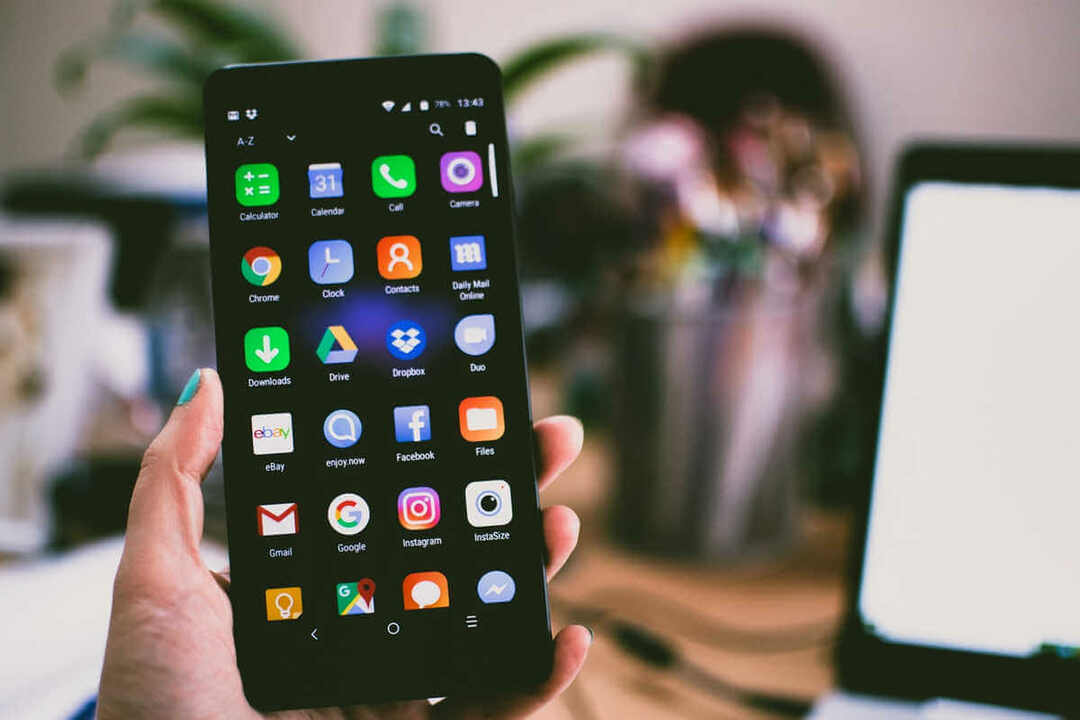
ตามที่ผู้ใช้ บางครั้งอาจมีปัญหากับการเชื่อมต่อเครือข่ายของคุณที่ขัดขวางไม่ให้คุณใช้ StrongVPN อย่างไรก็ตาม คุณอาจสามารถแก้ไขปัญหานี้ได้ง่ายๆ โดยใช้โทรศัพท์ของคุณเป็นฮอตสปอต
เมื่อคุณตั้งค่าโทรศัพท์ให้ทำงานเป็นฮอตสปอตแล้ว ให้เชื่อมต่อและตรวจสอบว่าสามารถแก้ปัญหาได้หรือไม่
จำไว้ว่านี่เป็นเพียงวิธีแก้ปัญหา แต่ถ้าวิธีนี้ใช้ได้ผล เป็นไปได้ว่า ISP ของคุณกำลังบล็อก StrongVPN ดังนั้นอย่าลืมติดต่อมันด้วย
5. อย่าลืมลองใช้โปรโตคอล VPN ทั้งหมด
หาก StrongVPN ทำงานไม่ถูกต้อง อาจเป็นไปได้ว่าปัญหานั้นเกี่ยวข้องกับโปรโตคอล VPN ในการแก้ไขปัญหานี้ ผู้ใช้แนะนำให้ลองใช้โปรโตคอล VPN ทั้งหมดรวมถึง L2TP, PPTP และ SSTP
โปรดทราบว่าโซลูชันนี้จะใช้ได้เฉพาะเมื่อคุณมีบัญชี PPTP VPN ที่ลงทะเบียนกับ StrongVPN
คำถามที่พบบ่อย
ปัญหาเหล่านี้เกี่ยวข้องกับประเภทเซิร์ฟเวอร์ที่คุณใช้หรือตัวโปรโตคอลเอง สิ่งที่คุณต้องรู้เกี่ยวกับการสูญเสียการเชื่อมต่ออินเทอร์เน็ตหลังจากเชื่อมต่อกับ VPN มีอยู่ในนี้ คู่มือเฉพาะ.
ในการแก้ไขปัญหานี้ ให้ตรวจสอบโปรแกรมป้องกันไวรัส ปิดใช้งานไฟร์วอลล์ หรือรีสตาร์ทเครือข่าย อ้างถึงสิ่งเหล่านี้ การแก้ปัญหาอย่างรวดเร็ว สำหรับรายละเอียดเพิ่มเติม
เพื่อให้ VPN ของคุณแข็งแกร่งขึ้น อย่าลังเลที่จะปรับแต่ง. ของคุณ การเข้ารหัส อัลกอริทึมและโปรโตคอล


![ข้อผิดพลาด NordVPN 'มีบางอย่างผิดพลาด' [แก้ไข]](/f/3937b83ecf99c5de6477f0e5ae52c004.jpg?width=300&height=460)